


  |  | ||
Questa sezione spiega il layout dello schermo quando si utilizza il Network Delivery Scanner.
Le voci delle funzioni visualizzate servono come tasti di selezione. È possibile selezionare o specificare una voce premendo su di essa. Quando si seleziona o si specifica una voce sul display informativo, la voce sarà evidenziata come ![]() . I tasti che non possono essere selezionati appariranno come
. I tasti che non possono essere selezionati appariranno come ![]() .
.
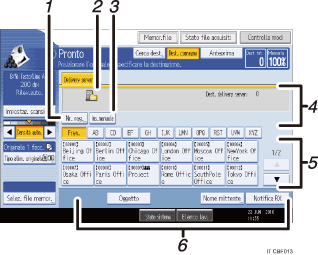
[Nr. reg.]
Premere questo tasto per specificare una destinazione utilizzando un numero di registrazione a tre cifre.
Icona di Network Delivery Scanner
Indica che è visualizzata la schermata per Network Delivery Scanner.
[Ins.manuale]
Per inviare un file tramite e-mail attraverso il Delivery Server a una destinazione non registrata nell'elenco delle destinazioni del Delivery Server, premere questo tasto per visualizzare la tastiera a sfioramento. Usare quindi la tastiera per immettere l'indirizzo e-mail. Per informazioni su come inviare un file tramite e-mail attraverso il Delivery Server, vedere il manuale del software di consegna ScanRouter.
Campo Destinazione
Appare la destinazione specificata. Se sono state specificate più destinazioni, premere [![]() ] o [
] o [![]() ] per scorrerle.
] per scorrerle.
Elenco destinazioni
Appare l'elenco di destinazioni registrate nel server di consegna. Se non è possibile visualizzare tutte le destinazioni, premere [![]() ] o [
] o [![]() ] per passare da una schermata all'altra.
] per passare da una schermata all'altra.
I gruppi di destinatari sono indicati da questo simbolo (![]() ).
).
[Oggetto] [Nome mittente] [Notifica RX]
Specificare l'oggetto, il mittente e se attivare lo standard MDN (Message Disposition Notification) per il file da trasmettere.